'>

Το σφάλμα 'DRIVER_IRQL_NOT_LESS_OR_EQUAL', εμφανίζεται συνήθως κατά την εκκίνηση των Windows. Στα Windows 10, εάν εμφανιστεί αυτό το σφάλμα BSOD, μην ανησυχείτε. Πολλοί χρήστες των Windows 10 έχουν αναφέρει αυτό το ζήτημα. Μπορείτε να διορθώσετε αυτό το σφάλμα με μία από τις παρακάτω λύσεις ακολουθώντας τις οδηγίες βήμα προς βήμα.
Περιεχόμενο :
Λύσεις για να διορθώσετε το σφάλμα του
Τι προκαλεί το DRIVER_IRQL_NOT_LESS_OR_EQUAL BSOD;
Παρουσιάστηκε σφάλμα 'DRIVER_IRQL_NOT_LESS_OR_EQUAL' όταν το πρόγραμμα οδήγησης δικτύου σας χρησιμοποιεί λανθασμένη διεύθυνση μνήμης. Μπορεί επίσης να δείτε ' είναι. sys ' στην οθόνη.'Νδς. Το sys 'είναι ένα αρχείο συστήματος προγραμμάτων οδήγησης δικτύου. Για να διορθώσετε το σφάλμα, μπορείτε να ενημερώσετε το πρόγραμμα οδήγησης δικτύου.
ΥΠΟΔΕΙΞΗ : Σε ορισμένες περιπτώσεις, το σφάλμα Driver Irql Not Less ή Equal δεν προκαλείται από το 'ndis.sys'. Αν δείτε άλλο όνομα αρχείου στην οθόνη αντί για 'ndis.sys' , οι παρακάτω λύσεις ενδέχεται να μην λειτουργούν για εσάς. Σε αυτήν την περίπτωση, μπορεί να θέλετε να επισκεφθείτε Ο υπολογιστής σας αντιμετώπισε πρόβλημα και πρέπει να γίνει επανεκκίνηση για τις λύσεις για την επιδιόρθωση κοινών σφαλμάτων BSOD.Πώς διορθώνετε το σφάλμα DRIVER_IRQL_NOT_LESS_OR_EQUAL;
Υπάρχουν δύο λύσεις για να προσπαθήσετε να διορθώσετε το σφάλμα. Μπορείτε να ξεκινήσετε από τη Λύση 1 και μετά τη Λύση 2. Μετά από αυτό, θα πρέπει να μπορείτε να διορθώσετε το σφάλμα.
Λύση 1: Απεγκαταστήστε τα προγράμματα οδήγησης δικτύου
Αυτό το σφάλμα εμφανίζεται συνήθως κατά την εκκίνηση. Αλλά μερικές φορές, συμβαίνει κάθε αρκετά λεπτά. Εάν δεν μπορείτε να ξεκινήσετε κανονικά τα Windows, πρέπει να εισέλθετε σε ασφαλή λειτουργία. Ακολουθήστε τις παρακάτω οδηγίες ανάλογα με την περίπτωσή σας.
Εάν μπορείτε να εκκινήσετε τα Windows με επιτυχία , ακολουθήστε αυτά τα βήματα για να απεγκαταστήσετε τα προγράμματα οδήγησης.

1) Στο πληκτρολόγιό σας, πατήστε το Κλειδί λογότυπου των Windows και Ρ ταυτόχρονα να επικαλεστεί το πλαίσιο εκτέλεσης.
2) Τύπος devmgmt.msc και κάντε κλικ Εντάξει . Στη συνέχεια, θα ανοίξει το παράθυρο Διαχείριση συσκευών.
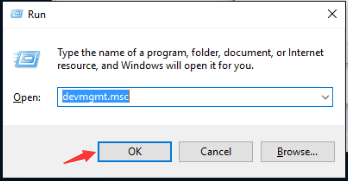
3) Στη Διαχείριση συσκευών, αναπτύξτε την κατηγορία 'Προσαρμογείς δικτύου'. Κάντε δεξί κλικ σε μια συσκευή δικτύου και κάντε κλικ στο Κατάργηση εγκατάστασης .
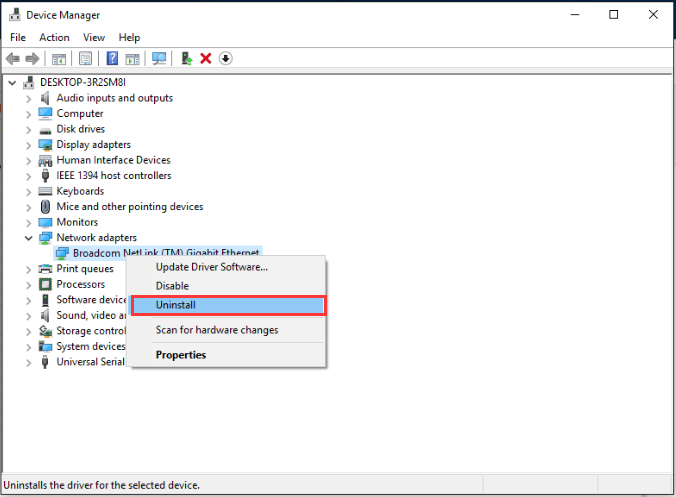
4) Μπορεί να σας ζητηθεί να επιβεβαιώσετε την απεγκατάσταση. Κάντε κλικ Εντάξει για να το επιβεβαιώσετε.
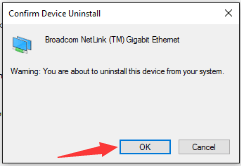
5) Εάν έχετε επίσης εγκαταστήσει προσαρμογείς ασύρματου δικτύου, επαναλάβετε τα παραπάνω βήματα για να απεγκαταστήσετε και τα ασύρματα προγράμματα οδήγησης.
6) Επανεκκινήστε τον υπολογιστή σας και ελέγξτε αν το πρόβλημα έχει επιλυθεί.
Εάν δεν μπορείτε να εκκινήσετε τα Windows με επιτυχία , ακολουθηστεπαρακάτω βήματα.

1) Εισαγάγετε Λειτουργία ασφαλείας .
2) Στο πληκτρολόγιό σας, πατήστεο Κλειδί λογότυπου των Windows και Ρ ταυτόχρονα να επικαλεστεί το πλαίσιο εκτέλεσης.
3) Τύπος devmgmt.msc και κάντε κλικ στο Εντάξει κουμπί. Στη συνέχεια, θα ανοίξει το παράθυρο Διαχείριση συσκευών.
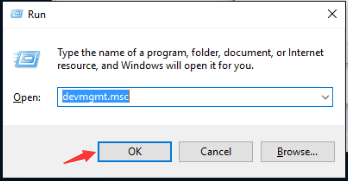
4) Στη Διαχείριση συσκευών, αναπτύξτε την κατηγορία 'Προσαρμογείς δικτύου'. Κάντε δεξί κλικ σε μια συσκευή δικτύου και επιλέξτε Καθιστώ ανίκανο .
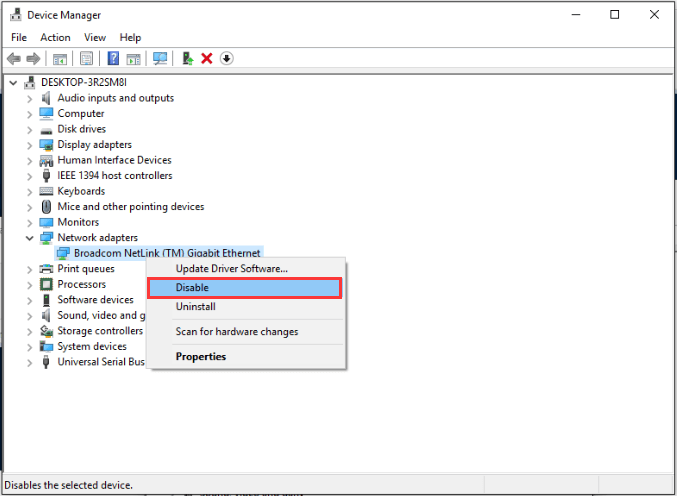
5)Εάν έχετε επίσης εγκαταστήσει προσαρμογείς ασύρματου δικτύου, επαναλάβετε τα παραπάνω βήματα για να απεγκαταστήσετε τα προγράμματα οδήγησης ασύρματου δικτύου.
6) Επανεκκινήστε τον υπολογιστή σας. Στη συνέχεια, τα Windows 10 θα επανεγκαταστήσουν αυτόματα τα προγράμματα οδήγησης.
7) Ελέγξτε αν το σφάλμα της μπλε οθόνης έχει εξαφανιστεί.
Λύση 2: Ενημερώστε τα προγράμματα οδήγησης
Τα παραπάνω βήματα ενδέχεται να επιλύσουν το πρόβλημα, αλλά εάν δεν το κάνουν, μπορείτε να προσπαθήσετε να ενημερώσετε μη αυτόματα το πρόγραμμα οδήγησης δικτύου. Εάν δεν έχετε χρόνο, υπομονή ή δεξιότητες υπολογιστή για να ενημερώσετε τα προγράμματα οδήγησης με μη αυτόματο τρόπο, μπορείτε να το κάνετε αυτόματα με Εύκολο πρόγραμμα οδήγησης .
ΣΠΟΥΔΑΙΟΣ : Εάν δεν μπορείτε να ξεκινήσετε κανονικά τα Windows 10, πληκτρολογήστε Λειτουργία ασφαλείας πρώτα. Εάν θέλετε να χρησιμοποιήσετε το Driver Easy για να ενημερώσετε τα προγράμματα οδήγησης, θα πρέπει να έχετε πρόσβαση στην ασφαλή λειτουργία με το δίκτυο.Το Driver Easy θα αναγνωρίσει αυτόματα το σύστημά σας και θα βρει τα σωστά προγράμματα οδήγησης για αυτό. Δεν χρειάζεται να γνωρίζετε ακριβώς ποιο σύστημα λειτουργεί ο υπολογιστής σας, δεν χρειάζεται να διακινδυνεύσετε τη λήψη και την εγκατάσταση λανθασμένου προγράμματος οδήγησης και δεν χρειάζεται να ανησυχείτε για να κάνετε λάθος κατά την εγκατάσταση.
Μπορείτε να ενημερώσετε αυτόματα τα προγράμματα οδήγησης σας είτε με τη ΔΩΡΕΑΝ είτε με την Pro έκδοση του Driver Easy. Αλλά με την έκδοση Pro χρειάζονται μόνο 2 κλικ ( και θα λάβετε πλήρη υποστήριξη και εγγύηση επιστροφής χρημάτων 30 ημερών ):
1) Κατεβάστε και εγκαταστήστε το Driver Easy.
2) Εκτελέστε το πρόγραμμα οδήγησης Easy και κάντε κλικ Σάρωση τώρα κουμπί. Στη συνέχεια, το Driver Easy θα σαρώσει τον υπολογιστή σας και θα εντοπίσει τυχόν προβλήματα με τα προγράμματα οδήγησης.
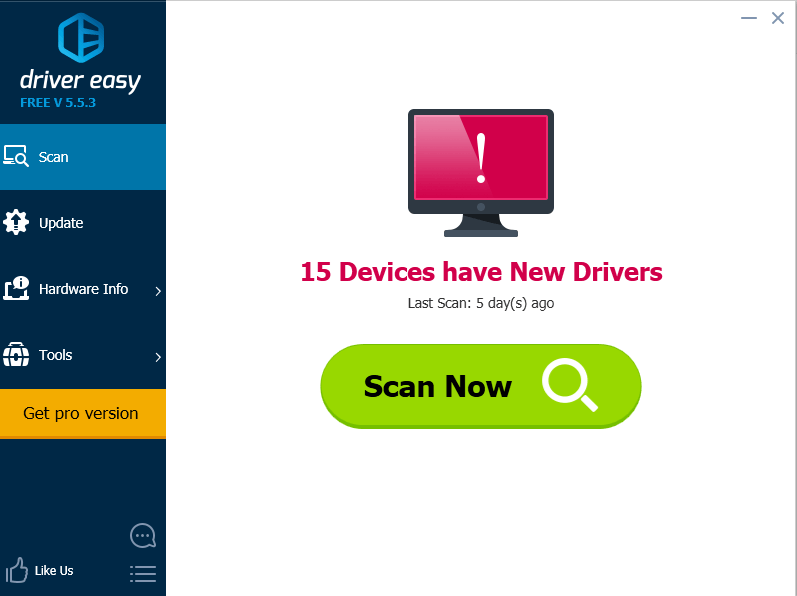
3) Κάντε κλικ στο Εκσυγχρονίζω κουμπί δίπλα σε ένα πρόγραμμα οδήγησης δικτύου που έχει επισημανθεί για αυτόματη λήψη και εγκατάσταση της σωστής έκδοσης αυτού του προγράμματος οδήγησης (μπορείτε να το κάνετε με τη ΔΩΡΕΑΝ έκδοση).
Ή κάντε κλικ Ενημέρωση όλων για αυτόματη λήψη και εγκατάσταση της σωστής έκδοσης του όλα τα προγράμματα οδήγησης που λείπουν ή δεν είναι ενημερωμένα στο σύστημά σας (αυτό απαιτεί το Pro έκδοση - θα σας ζητηθεί να κάνετε αναβάθμιση όταν κάνετε κλικ στην Ενημέρωση όλων).
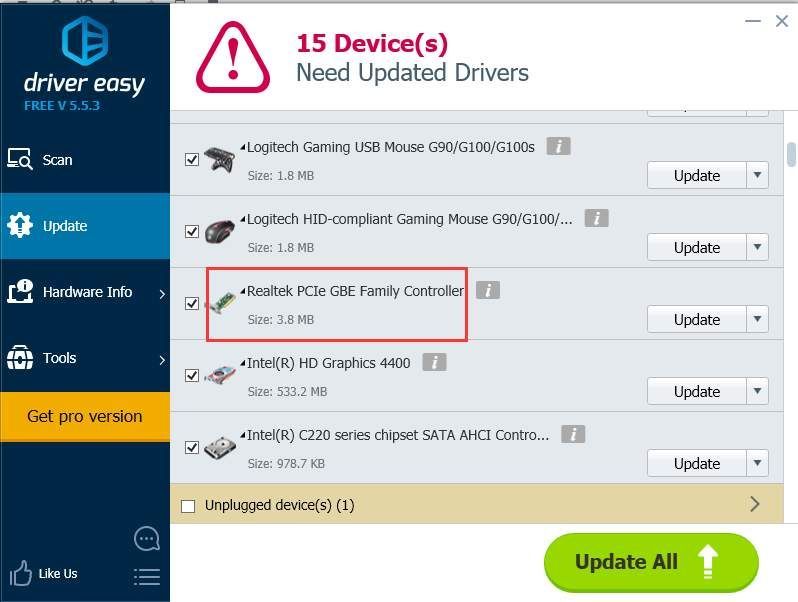
Ας ελπίσουμε ότι μπορείτε να διορθώσετε το σφάλμα με τις παραπάνω λύσεις. Εάν έχετε απορίες, μη διστάσετε να αφήσετε τα σχόλιά σας. Θα ήθελα πολύ να ακούσω οποιεσδήποτε ιδέες ή προτάσεις.


![[ΛΥΘΗΚΕ] Το Civ 6 δεν εκκινείται στα Windows 10](https://letmeknow.ch/img/knowledge/04/civ-6-not-launching-windows-10.jpg)



